2020年03月09日
【ポップな監視人】NZXT社 簡易水冷式CPUクーラー「Kraken Z63」をレビュー
 |
「Kraken Z63」はファンブレード140mmが2枚構成になります。
「Kraken Zシリーズ」は「Z63」の他に「Z73」も用意しています。
左「Z73」、右「Z63」
 |  |
「Kraken Zシリーズ」と他に「Xシリーズ」が新しく進化して登場しました。
そして「Kraken Xシリーズ」は「X2」から「X3」へ進化しました。
ラインナップは「X73」「X63」「X53」の3種類です。
 |
ディスプレイ部分は刻印されて固定ですが様々なイルミネーションのパターンが楽しむことができます。
「Kraken Xシリーズ」の詳細
「KRAKENシリーズ」は一気にバリエーションを増やし、ご自分のPC環境にあった構成を完成させてはいかがでしょう!
進化した「Z」は親切な監視人
新しくなったヘッドは2.36インチの LCD画面が搭載されて「CPU」「GPU」の温度をリアルタイムに表示してPC内の健康状態をモニタリングして熱暴走など防ぎ大切なPCを守ってくれます。
ただPC内部の状態をお知らせするだけでなく、ヘッドにお好きな画面を表示することができるので個性を引き出す自分だけの「オンリーワン」カスタマイズPCが実現します!
1.「Kraken Z63」の特長
2.開封の儀
3.外観
4. 「Kraken Z63」をチェックする
5.スイッチON!
6.使ってみた感想
7.良かったところ
8.残念な点、注意する点
9.総評
10.主な仕様
11.関連商品
12.話題のトレンド
13.お時間があれば、こちらも目を通して戴けると幸いでございます
「Kraken Z63」の特長
「Kraken Z63」の特長
❶24 ビット色で表示できる明るい 2.36インチの LCD画面により、お使いの CPU クーラーの外観を完全にカスタマイズできます。
アイコン風画像、個人の写真、面白い GIF、または CAM データなどにより、 Kraken を使用することでワクワクするような新しい自分を表現できます。
❷CAM のエレガントで、ユーザーフレンドリーなソフトウェアにより、ユーザーを PC の達人にします。
使用が簡単で、直感的なコントロールにより、 Kraken のパフォーマンスおよび外観を簡単に管理できます。
❸同梱の Aer P ラジエターファンは、水冷却を完成させるために特別に設計されています。
成型された吸気口と流体動圧軸受を特徴としており、静音性、長期の信頼性、および強力な冷却性能を提供します。
❹細かいナイロンメッシュスリーブでゴムチューブが強化され、優れた耐久性と誤った取扱いに対する保護を提供します。
完全にプログラム可能な表示により、ポンプを回転*させて、ロゴや画像の方向に影響を与えることなく、マザーボードのニーズに合わせることができます。
ディスプレイの方向は、90°ずつ変更することが可能で、他のコンポーネントとの干渉を低減します。
開封の儀
開封の儀
 |  |
 |  |
外観
外観
 |
 |
「Kraken Z63」をチェックする
「Kraken Z63」をチェックする
まず開封して本体を取り出して感じた第一印象はヘッド部分が意外と大きいです。
 |
後ほど換装の様子を見てみます。
ヘッドの裏側には「CPUグリス」が添付されてます。
 |
なぜなら最初から添付されたグリスは意外に乾きやすくて「AMD A4」などCPUとヘッドを取り外す際、CPUのロックしたまま、ごそっとCPU丸ごと外れてしまい壊しそうになったことがありました。
ヘッドの付け根のエルボーは180度以上、回るのでCPUへ換装の際、お好きな位置で取り付けることができます。
 |
 |  |
 |
付属のファンブレードを見てみます。
 |
このファンブレードは冷却性能が期待できそうです。
早速、マザーボードに取り付けてみます。
今回、使用するマザーボードはASUS社「ROG MAXIMUS XI FORMULA」です。
フォームファクタはインテル「LGA1151」になります。
もちろんAMD「AM4」も付属しているので幅広いフォームファクタに対応しています。
 |
 |  |
 |
 |
 |
もしかしてメモリと干渉してる?!
 |
やはりエルボーがメモリの横に押し潰されてます。
写真で見ると強く押し潰されてるように見えますが力は、ほんの少しです。
もしも心配なら位置を変えて取り付けることができます。
例えば・・・90度回転した様子です。
 |
 |
これこそ干渉を避けるためにレイアウト変更が自由自在になった「Zシリーズ」は大きな進化点です。
もちろん「Xシリーズ」も物理的にヘッドをグリグリ回転するタイプですがレイアウト変更が可能です。
では電源を入れてみます!
スイッチON!
スイッチON!
PC構成
【CPU】Core i7 「9900KS」
【マザーボード】「ROG MAXIMUS XI FORMULA」
【メモリ】キングストン社「HyperX Predator RGB 4000MHz 8×4/32GB」
【GPU】「ROG-STRIX-RTX2080TI-O11G-GAMING」
まず最初に温度管理アプリ「CAM」をインストールします。
ダウンロードはこちら
基本画面
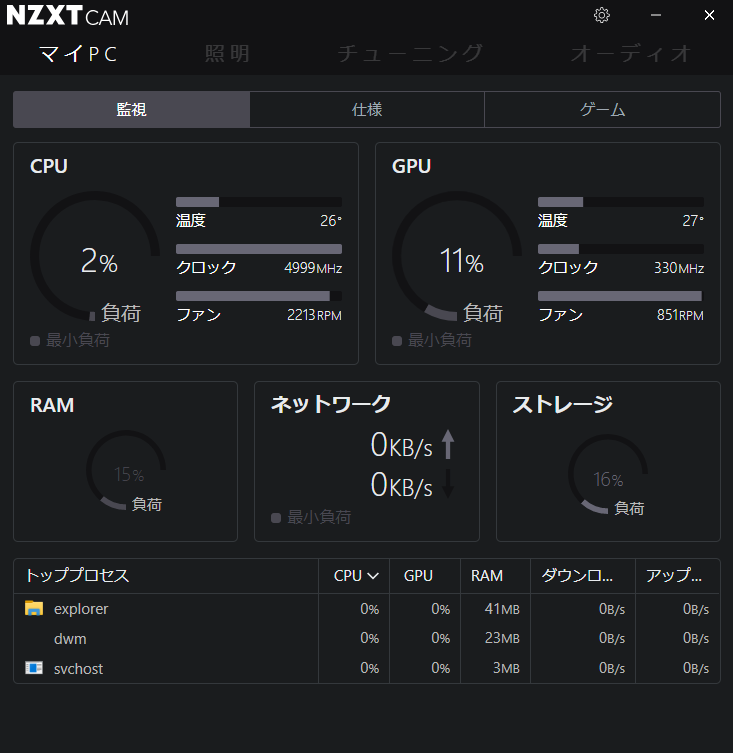 |
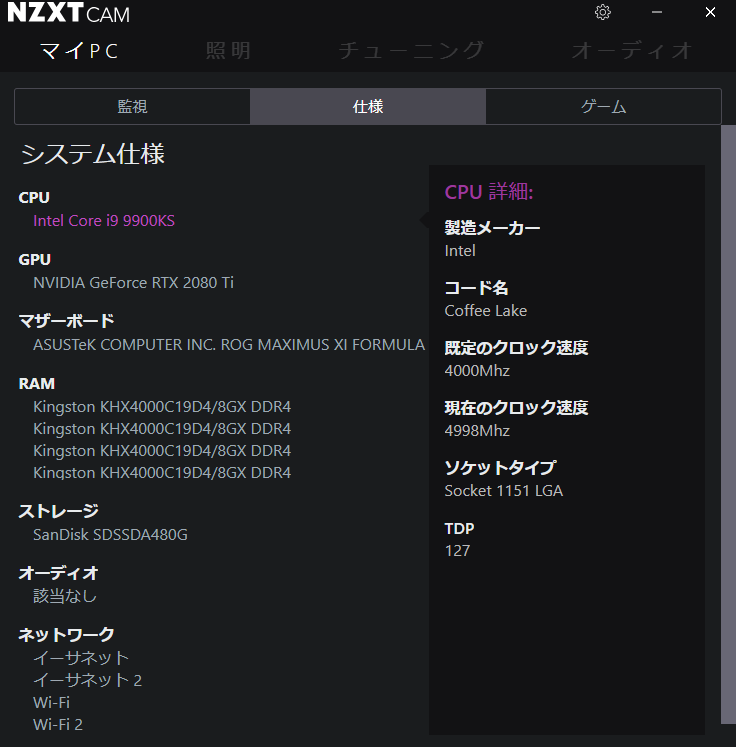 | 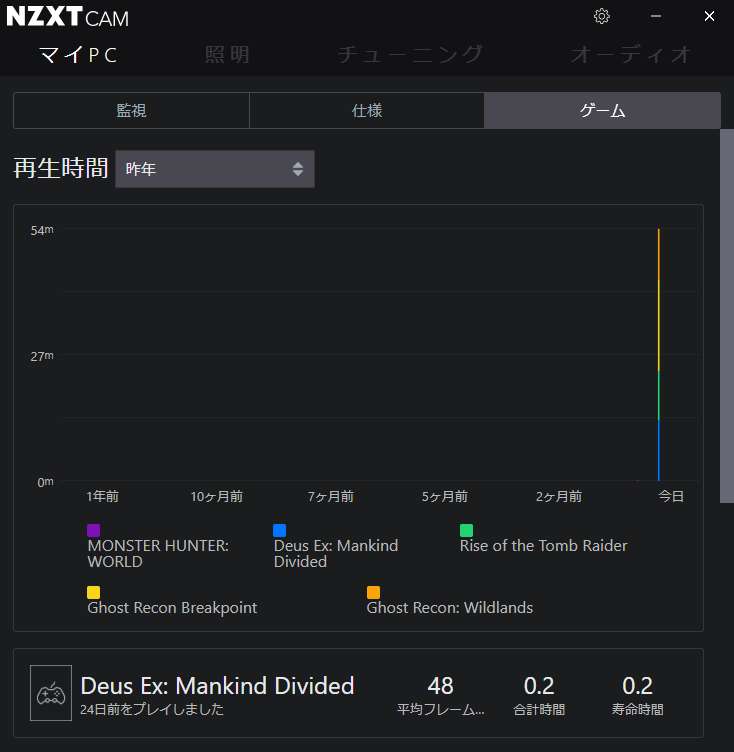 |
「ゲーム」では最近ゲームした日付、プレイ時間、フレームレートなど動作結果を記録します。
「照明」ではヘッドのディスプレイ部分をどのように表示するかカスタマイズすることができます。
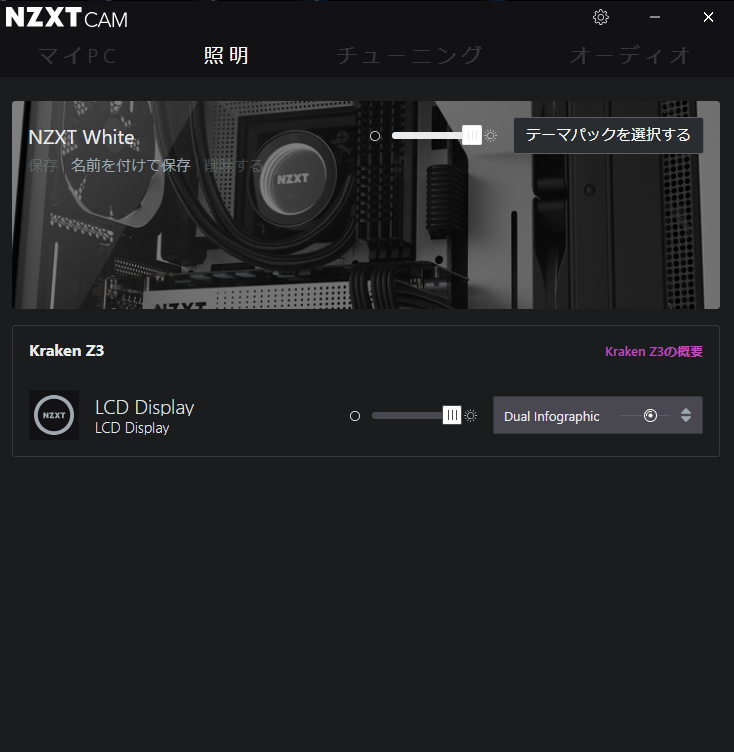 |
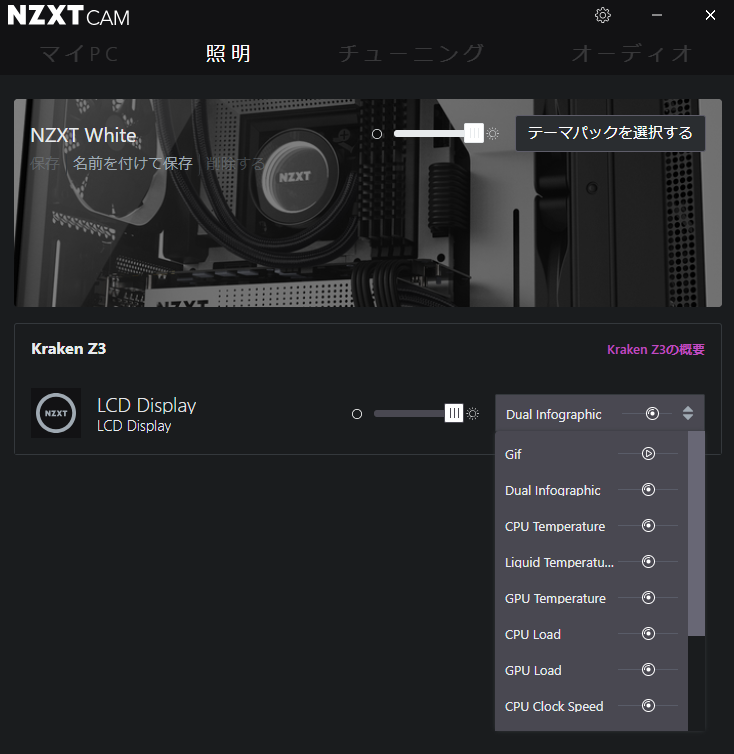 | 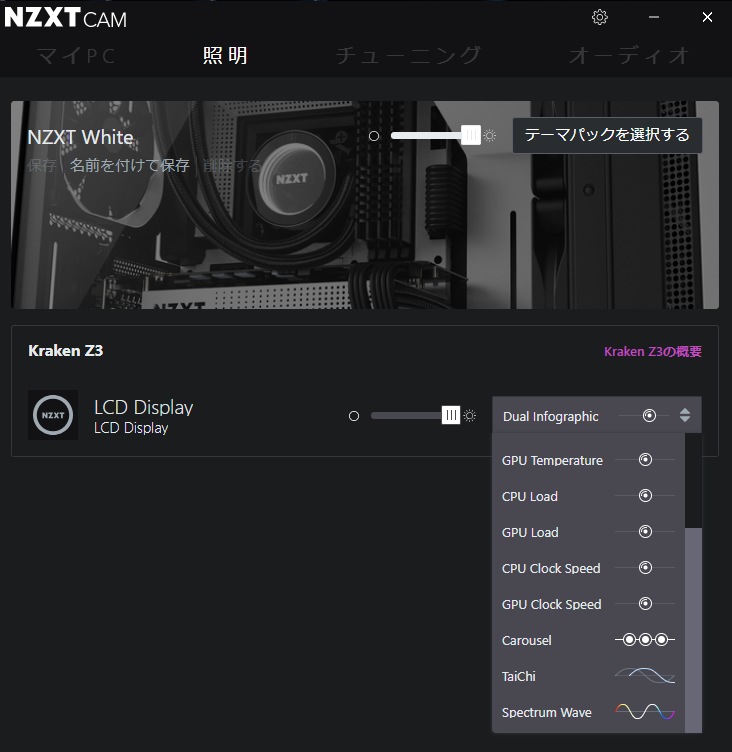 |
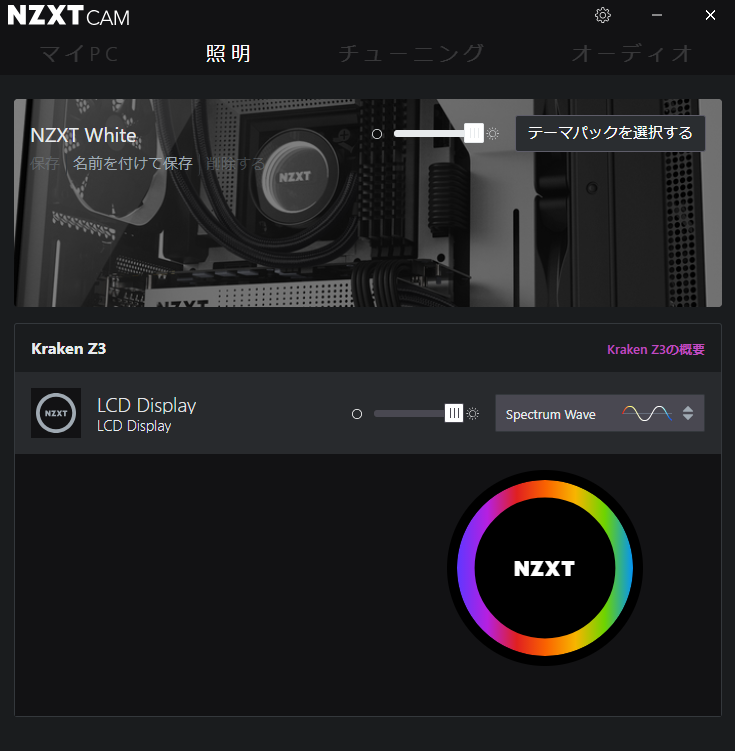 | 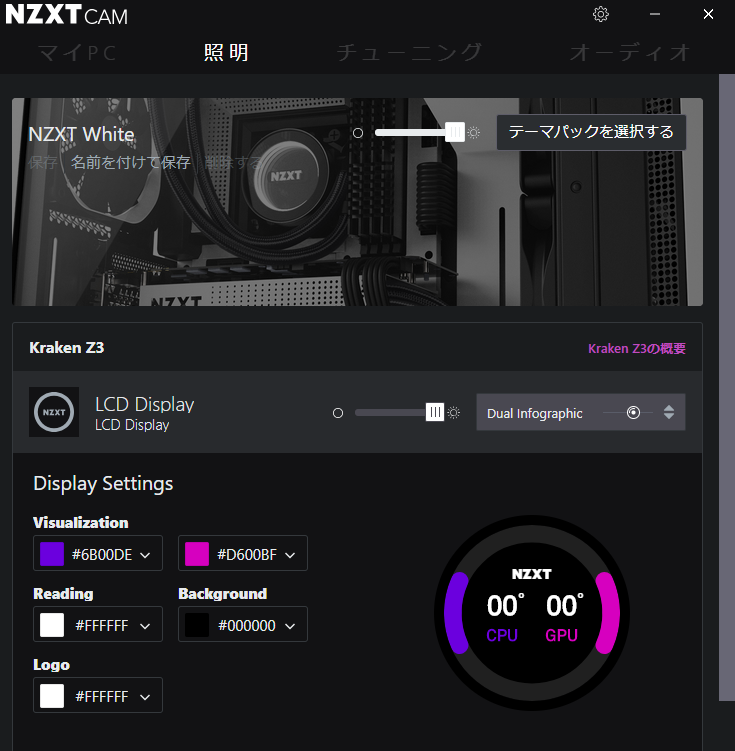 |
またヘッドの向きが90度回転しても設定で正面に表示することができます。
その場合は「Rotate Display」にチェックを入れてください。
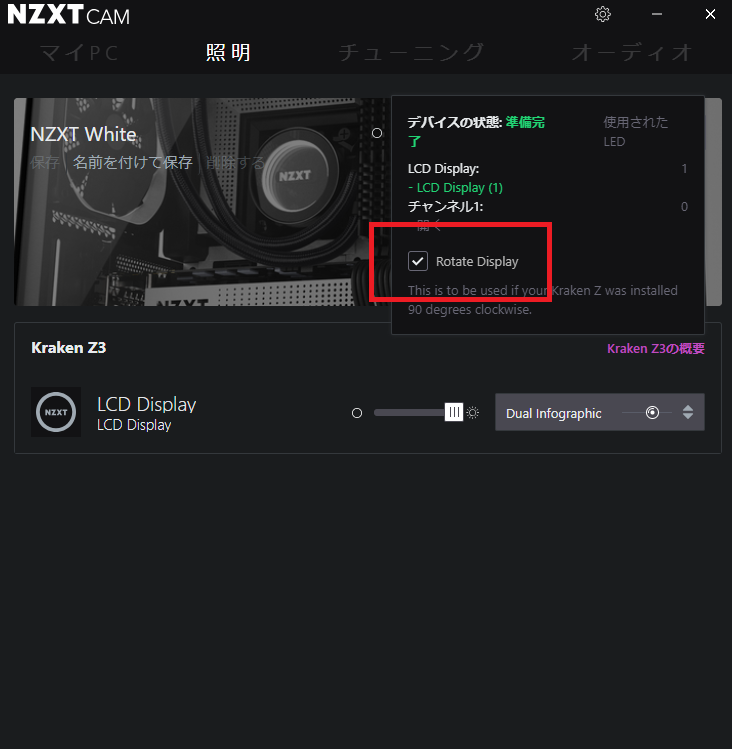 |
 |  |
次は「チューニング」
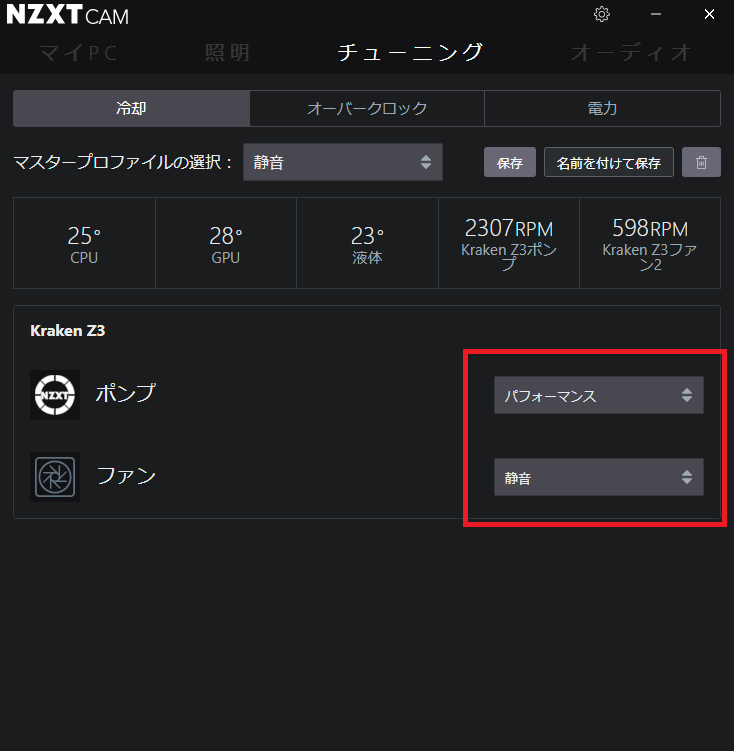 |
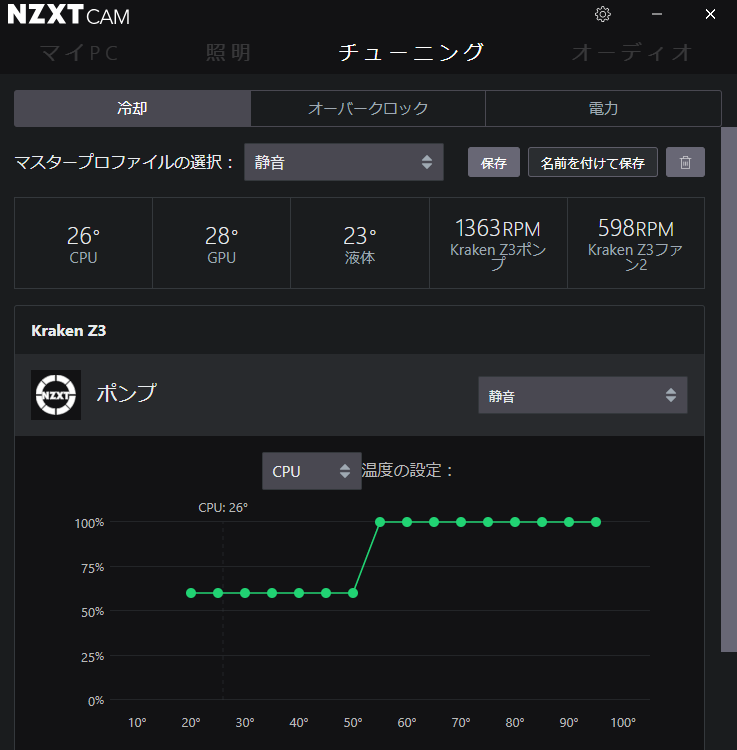 | 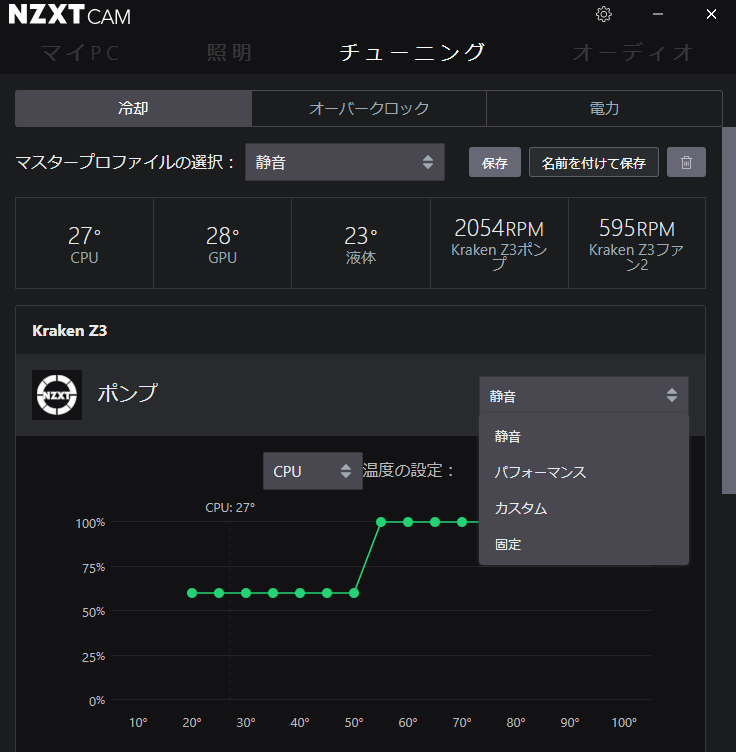 |
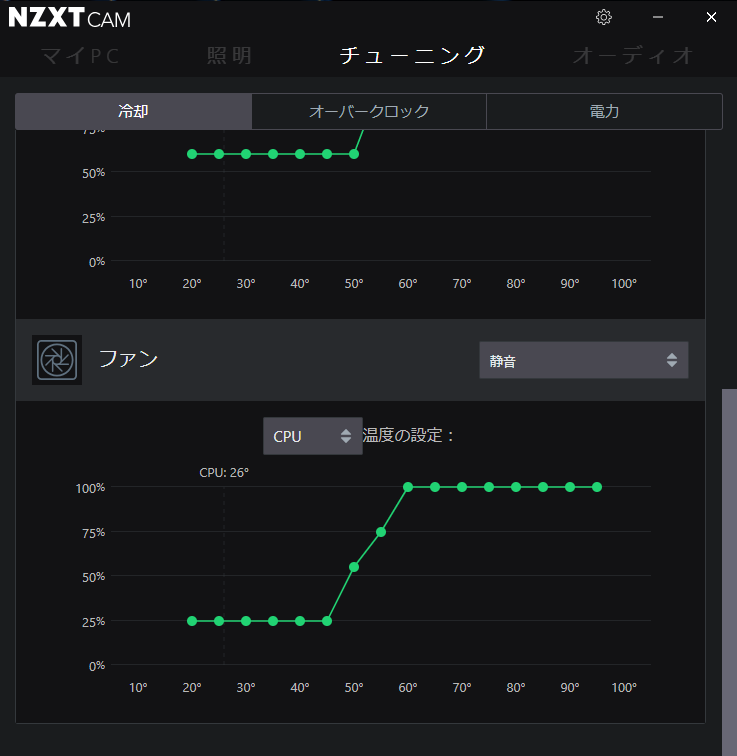 | 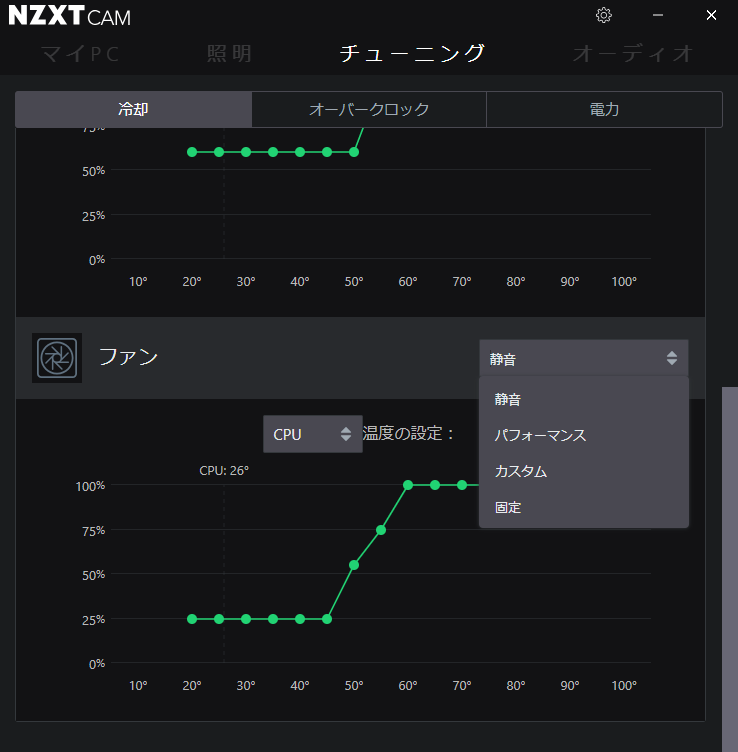 |
最後に「設定」では「言語」や「温度表示」を変更することができます。
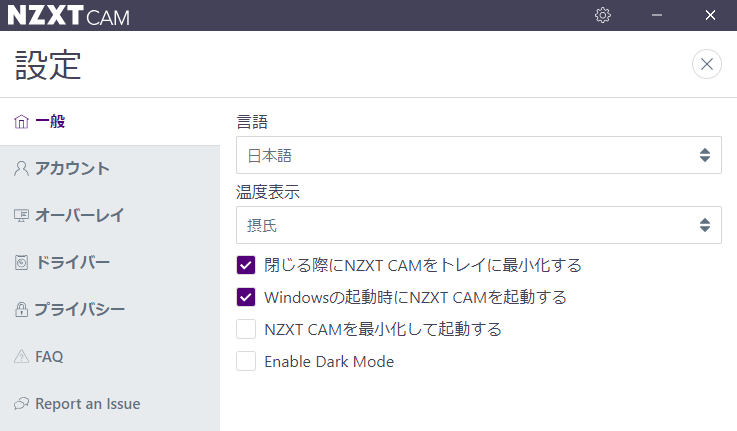 |
使ってみた感想
使ってみた感想
早速、冷却性能を試すべく比較的、敢えて重くなる設定をして、ひと通りゲームしてみました。
ゲーム中は60℃台をキープしていたので冷却性能は良いほうだと思います。
ただ、ファンが少しうるさく感じたので「ポンプ」「ファン」を「静音」に設定したところ「70℃以上」温度が上がったので遊びながら自分に合ったプレイ環境を調整する必要があります。
良かったところ
良かったところ
❶ファンブレードが140mmの恩恵か冷却性能は良いほうだと思います。
❷ディスプレイはレイアウト変更に合わせて90度回転できるのが嬉しいです。
旧世代「X62」などロゴが横に向いていたのは、かなり気になりました。
 |  |
残念な点、注意する点
残念な点、注意する点
❶少し肥大化したヘッドの付け根(エルボー)がメモリに接触してしまう。
ヘッド回転を前提に造られたせいか小型化を実現しなかったのは残念です。
❷ファンブレードは少しうるさいので「静音」設定にしておけば騒音はかなり抑えられます。
総評
総評
NZXT社のAIO(簡易水冷クーラー)は更に美しくなりました。
2.36インチディスプレイ搭載CPUヘッドは単に温度表示やPC内部の状態をリアルタイムにお知らせするだけでなくインテリアとしても映えるデザインは見事でした。
冷却性能は全く問題なく、しっかり冷えてます。
また「GIF」も対応しているのでアニメーションも取り込めるので使い方は無限大です。
これから、じっくりオンリーワンカスタマイズを楽しみます!!
お目通し戴き、ありがとうございました。
もしも、参考になった!と思ったら「フォロー」していただけると幸いです。
「BooStudio」ツイッターはこちら
本日の1票をお願いします。

パソコンランキング
AD: N.K
主な仕様
主な仕様
Intel対応ソケット-LGA 2066/2011-v3/2011/1366/1156/1155/1151/1150
AMD対応ソケット-Socket TR4/AM4
保証期間-6年間
関連商品
関連商品
|
|
|
|
|
|
話題のトレンド
話題のトレンド
|
|
お時間があれば、こちらも目を通して戴けると幸いでございます
お時間があれば、こちらも目を通して戴けると幸いでございます
 | NZXT KRAKEN Z63 水冷システム [ ラジエーターサイズ 143x315x30mm : 140mm・ファン2基 ] RL-KRZ63-01 |
|
|
|
|
この記事へのトラックバックURL
https://fanblogs.jp/tb/9688027
※ブログオーナーが承認したトラックバックのみ表示されます。
この広告は30日以上新しい記事の更新がないブログに表示されております。


































































































































































お名前:
メールアドレス:
ホームページアドレス:
コメント:
※ブログオーナーが承認したコメントのみ表示されます。